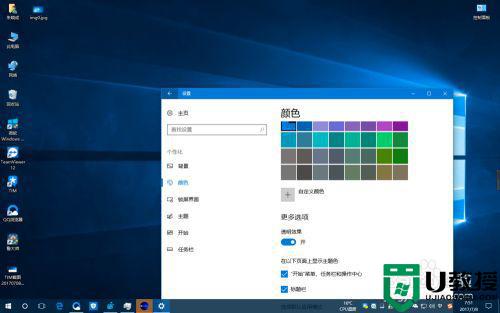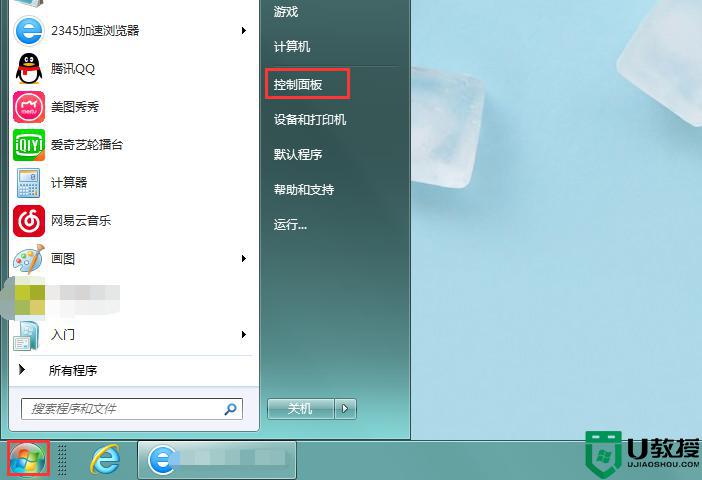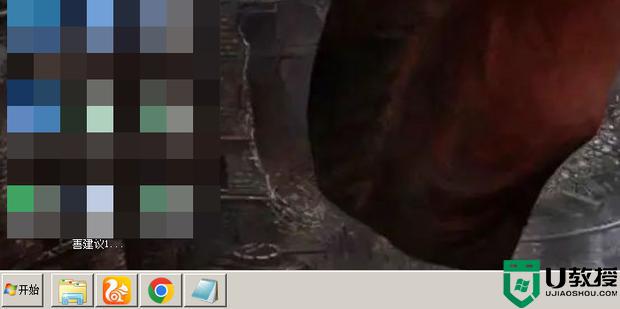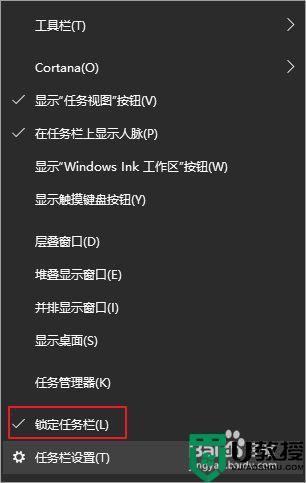电脑任务栏变宽怎么办 丨电脑任务栏变宽解决方法
时间:2024-01-01作者:bianji
很多用户经常性会使用到电脑的任务栏进行操作,比如说打开任务管理器等等。一般任务栏的宽度都是固定的,不过有时候因为某些操作会导致任务栏出现变宽的情况,这时候应该怎么进行操作呢?别着急,一起来看看。
电脑任务栏变宽解决方法步骤:
1.鼠标右键点击任务栏空白处,查看“锁定任务栏”前面的复选框是否有勾选,如果有直接取消勾选。
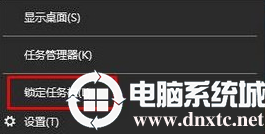
2.将鼠标移动至任务栏边缘,等鼠标箭头变为双向箭头。
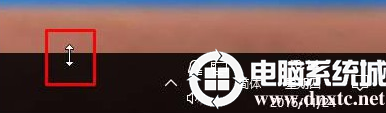
3.随后直接将鼠标往下拉,移动到合适的宽度,最后右键任务栏并勾选“锁定任务栏”复选框。
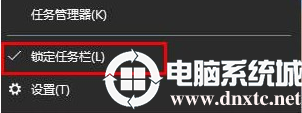
4.或者大家可以右键任务栏,打开“属性”窗口。
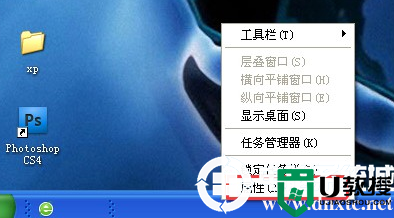
5.直接取消勾选电脑中的“自动隐藏任务栏”复选框并保存设置即可。
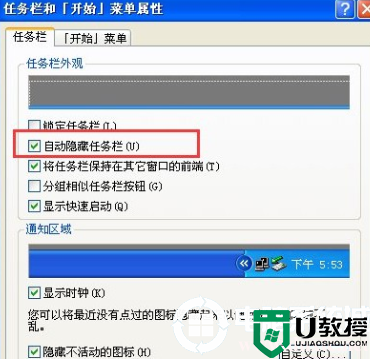
通过以上方法,电脑任务栏变宽的情况就成功解决了,,想了解更多内容可以对电脑系统城进行关注!